老友设置win8系统鼠标右键中添加控制面板选项的方法??
很多对电脑不熟悉的朋友不知道win8系统鼠标右键中添加控制面板选项的问题如何解决,虽然win8系统鼠标右键中添加控制面板选项的少许解决办法,所以小编就给大家准备了win8系统鼠标右键中添加控制面板选项的具体解决方法。只用你按照 1、首先打开运行对话框,在对话框中输入regedit回车,打开注册表编辑器; 2、然后在注册表中的左侧展开定位到HKEY_CLAssEs_RooT*shell这个目录里下(如果没有shell的话就自己右击新建一个),右击并选择“新建→项”,并名为为“控制面板”;的方法即可解决,接下来小编就给大家带来win8系统鼠标右键中添加控制面板选项的具体解决流程。
这里为大家介绍了三种显示控制面板的方法,分别是文件右键、文件夹右键、盘符右键显示控制面板,现在以文件右键显示控制面板为例:
1、首先打开运行对话框,在对话框中输入regedit回车,打开注册表编辑器;

2、然后在注册表中的左侧展开定位到HKEY_CLAssEs_RooT*shell这个目录里下(如果没有shell的话就自己右击新建一个),右击并选择“新建→项”,并名为为“控制面板”;

3、然后为刚才添加的控制面板中右击选择新建项,并命名Command;
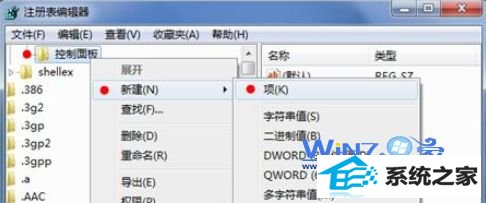
4、添加完之后选中Command,然后在右边窗口中右击“默认”项,选择修改,然后在下面的数值数据中输入Control.exe,然后点击确定即可,刷新一下注册表,然后在文件上右击鼠标就可以看到控制面板选项了。

5、对于文件夹上右键显示控制面板步骤跟上面的差不多一样,打开的目录不一样而已,只要打开路径“HKEY_CLAssEs_RooT*shell目录换成HKEY_CLAssEs_RooTdirectoryshell”,然后下面步骤同上。
6、对于分区盘符右键显示控制面板,只要打开“HKEY_CLAssEs_RooT*shell目录换成HKEY_CLAssEs_RooTdriveshell”,然后步骤同上面即可。
以上就是关于如何在win8鼠标右键中添加控制面板选项的操作方法了,如果你对上面的内容也感兴趣的话,可以按照上面的方法自己去操作看看哦,希望可以帮助到你们。
